PPT如何画“时钟”图标
时间:2024-10-21 02:04:40 来源:互联网 阅读:
1、新建一个PPT,单击插入选项卡,形状下拉菜单中选择椭圆和空心圆,如图所示。
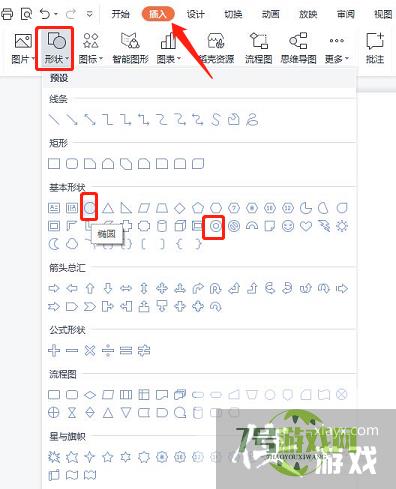
2、返回PPT,按住shift键,拖动鼠标绘制一个正圆形。
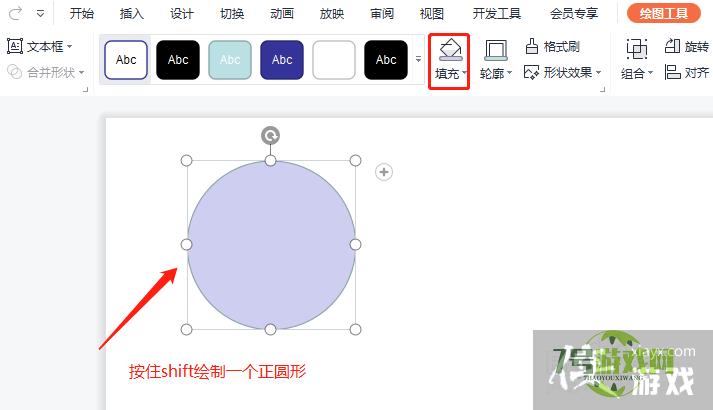
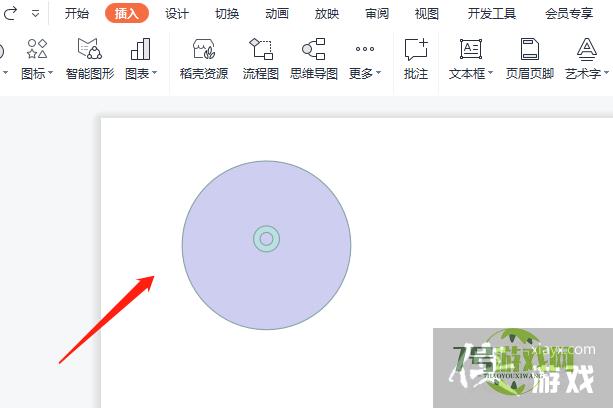
4、框选圆形和空心圆,单击绘图工具选项卡,对齐下拉菜单中选择水平居中和垂直居中。
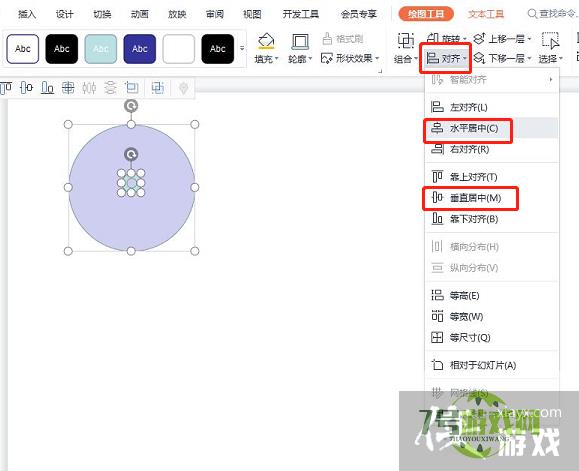
5、在单击插入,形状下拉菜单中选择矩形。
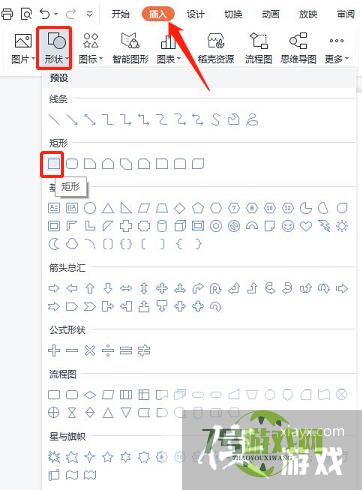
6、拖动鼠标,绘制一长一短两个矩形,排列位置如图。
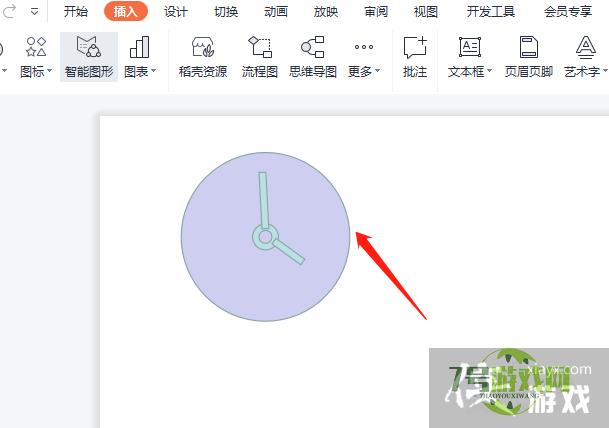
7、选中这两个矩形,鼠标右键,选择下移一层。
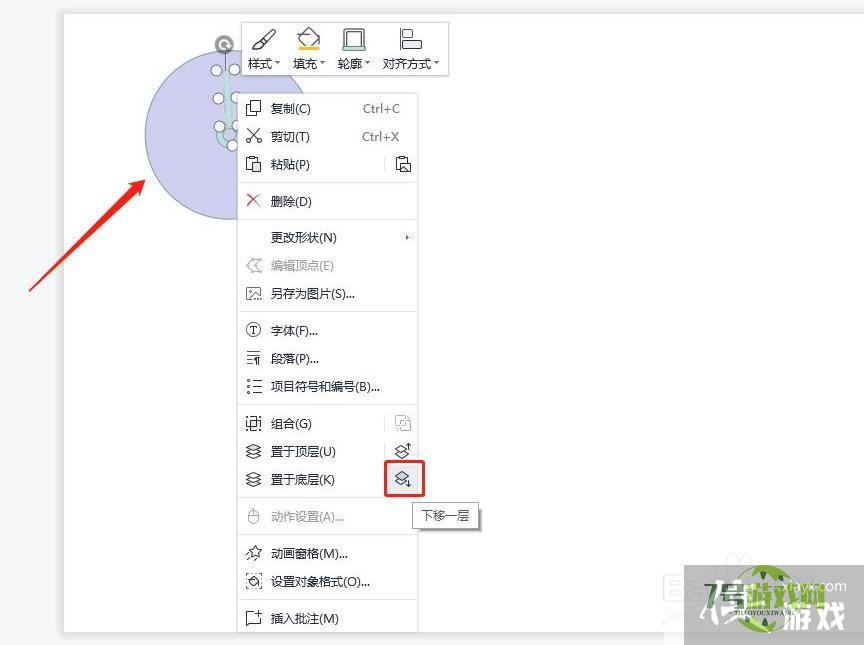
8、最后设置填充色为白色,轮廓为黑色,如图所示。
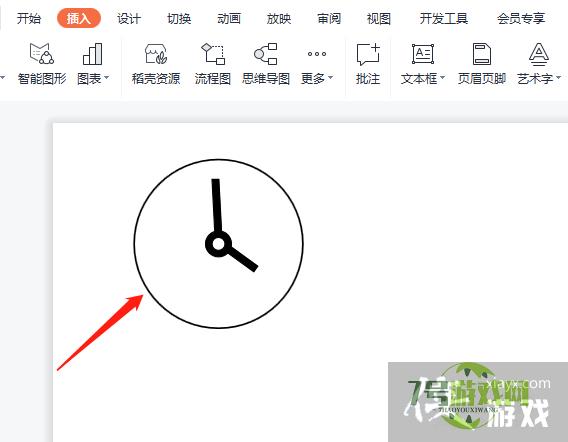
最新更新
更多软件教程
更多-
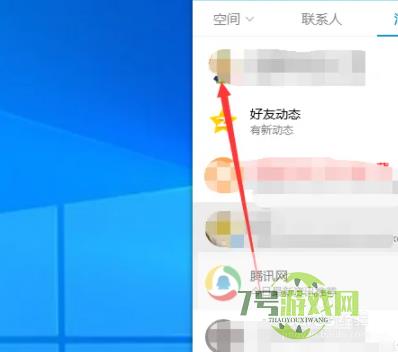
- 电脑QQ屏幕怎么录制
-
互联网
10-21
-
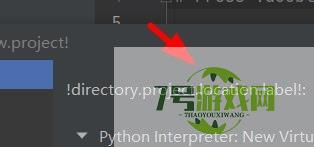
- PyCharm如何设置项目文件的保存路径
-
互联网
10-21
-
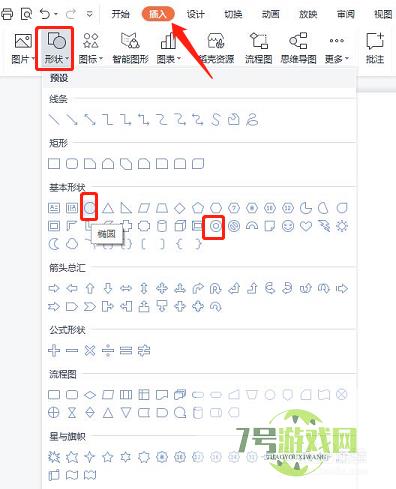
- PPT如何画“时钟”图标
-
互联网
10-21
-

- 高考信息确认密码忘了怎么办?
-
互联网
10-21
-

- 电脑电源和睡眠如何设置
-
互联网
10-21
-
如有侵犯您的权益,请发邮件给3239592717@qq.com











